Honnan tudja a grafikus kártya GPU magjának normál üzemi hőmérsékletét? Modellenként változik (a Google a GPU nevét a konkrét részletekért), de az alapvető referencia – stílusú hűtők gyakran akár 84 Celsius-fokig is futhatnak, míg néhány nagyobb grafikus kártya izmos hűtőbordákkal és több ventilátorral—például
—alacsonyabb lehet a 60-as és 70-es években. Tudni fogja, hogy a veszélyzónában van-e, ha a hőmérséklete a magasabb 80-as években van, és a ventilátorok agresszíven forognak; ez gyakran rossz légáramlást jelez. Adjon hozzá néhány ventilátort, vagy nyisson meg néhány házpanelt, és a hőmérsékletnek javulnia kell. Ez a GPU benchmarking és tesztelése során szerzett tudás közvetlen előnye.
a GPU központi óráját és memóriaóráját is szemmel tarthatja, hogy megbizonyosodjon arról, hogy a tervezett SPECIFIKÁCIÓK közelében teljesít. Egy egyszerűbb módja az, hogy csak futtassa a benchmark opciót az Unigine Heaven – ben, majd összehasonlíthatja a pontszámát másokkal online, és jó alapvonalat kaphat, hogy megbizonyosodjon arról, hogy a ballparkban van.
hogyan viszonyítsuk a GPU-t a kiindulási teljesítmény méréséhez
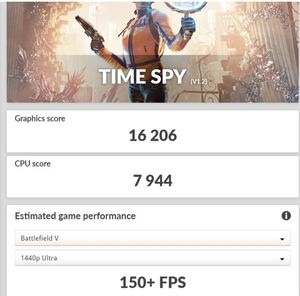 Thiago Trevisan/IDG
Thiago Trevisan/IDGpélda a 3DMark Time Spy pontszámokra és a játék becsült teljesítményére.
miután tesztelte a stabilitást és a termálokat, a teljesítmény tesztelésével a benchmarking fokozatot doktori fokozatba veheti. Itt fogjuk használni a
, amely tartalmaz néhány szabad mód. A Time Spy (amely a DirectX 12 grafikus teljesítményét teszteli) és a Port Royal (ray tracing performance) a legszélesebb körben használt referenciaértékek. 3DMark még egy online hall of fame, ahol össze lehet hasonlítani a pontszámok másokkal szemben!
milyen számokat kell figyelni? Egyszerű. Van egy teljes pontszámot, majd külön az egyes pontszámok a CPU és a GPU, ha fut idő kém. Port Royal csak GPU pontszámokkal és teljes pontszámmal rendelkezik. Ha módosítja a számítógép egyik összetevőjét, az egyes pontszámok jobb képet adnak arról, hogy milyen hatással van a teljes pontszámra. (Ez különösen hasznos, ha keres borítani. Vessen egy pillantást a
alkalmazásban.)
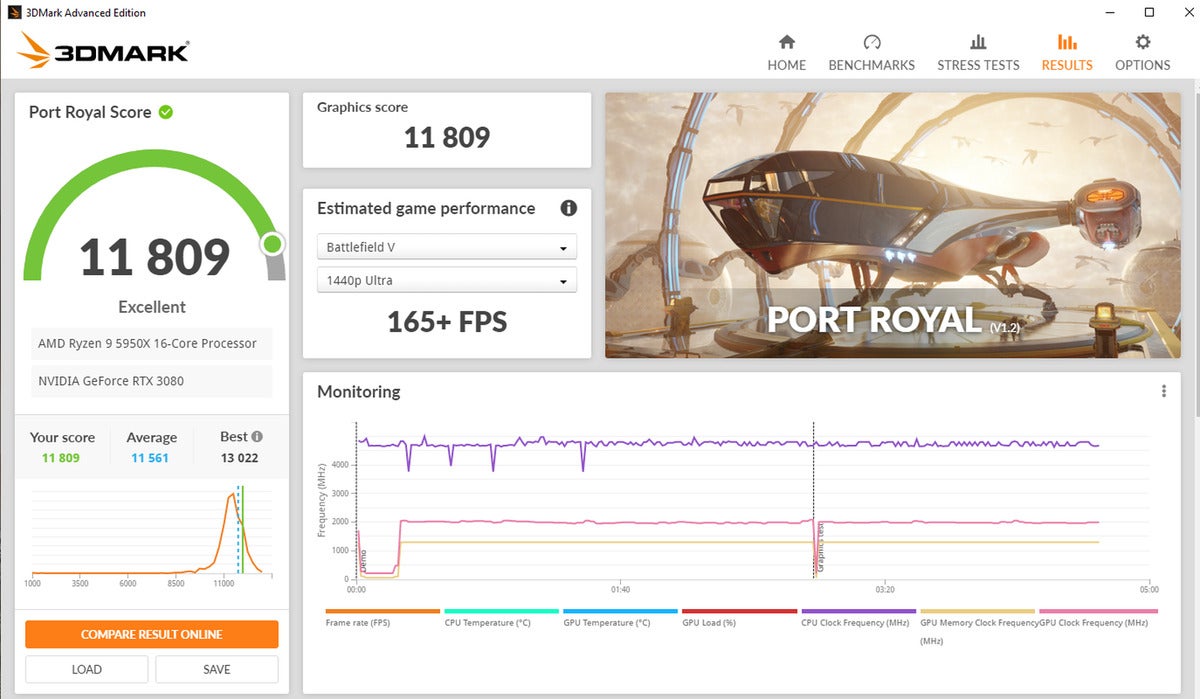 Thiago Trevisan / IDG
Thiago Trevisan / IDGa 3DMark Port Royal tesztjének teljes oldala.
a 3DMark jel megmutatja a kiválasztott játék és felbontás hozzávetőleges képkockasebesség-teljesítményét is, ami nagyon hasznos információ a teljesítmény felméréséhez és összehasonlításához azzal, hogy milyen új frissítések érhetők el az Ön számára. Ha túlhajtást végez, a 3DMark futtatása instabilitást is felfedhet a rendszerében, például összeomlásokat, így beállíthatja a számokat, és megpróbálhatja újra.
hogyan viszonyítsuk a GPU-t a játékokban
a GPU összehasonlításának másik nagyon szórakoztató módja a sok játékba beépített automatizált referenciaértékek használata. (Nézd meg
hogy néhány közös is, vagy a
a mindig fantasztikus PC gaming wiki.)
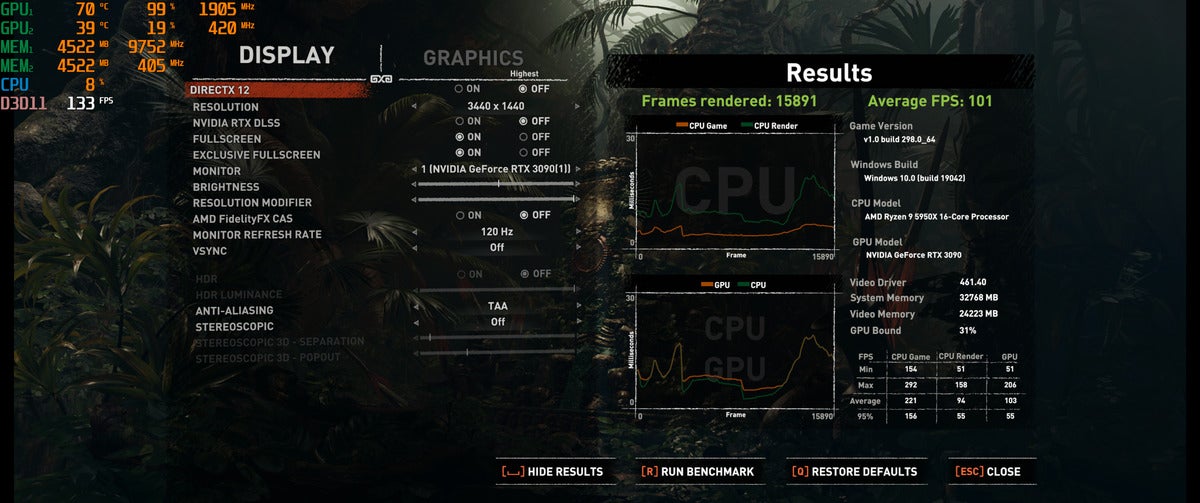 Thiago Trevisan / IDG
Thiago Trevisan / IDGaz eredmények áttekintése A Shadow of the Tomb Raider beépített referenciaértékéből.
a Tomb Raider árnyéka a kedvencem, mert könnyen láthatja a másodpercenkénti képkockákat, amelyeket az egyes jelenetekben kap, jól jelezve, hogy a játék hogyan fog futni. Bónuszként, ha
vagy
, akkor újra futtathatja a benchmarkot, és pontosan tudni fogja, hogy milyen nyereséget nettósított.
a fejlettebb játékosok olyan szoftvereket használhatnak, mint a
vagy
a beépített benchmarkkal nem rendelkező játékok teljesítményének kézi összehasonlításához, de ez több időt, tesztelést és megismételhető tesztelési forgatókönyv a lehetséges jelenet-jelenet variancia elkerülése érdekében.
 Thiago Trevisan/IDG
Thiago Trevisan/IDGjáték.
itt is van! Már végzett GPU benchmarking pro. Most már tudja, hogyan ellenőrizheti, hogy a grafikus kártya stabil és teljes mértékben működik-e, hogyan ellenőrizheti a teljesítményszámokat, hogy megbizonyosodjon arról, hogy a GPU megfelel-e a specifikációnak, és hogyan mérheti fel a hardver alapteljesítményét a jövőbeni frissítési összehasonlításokhoz. És ki tudja? Lehet élvezni benchmarking annyira,
!